
许多win10系统用户在访问共享文件夹的时候,却提示需要输入密码才可访问,这是怎么回事呢,其实我们可以取消访问共享文件夹密码,该怎么操作呢,现在就为大家带来win10系统访问共享文件夹需要密码的取消方法。
方法一、
1、在Windows10桌面,我们右键点击右下角的“打开网络和Internet设置”菜单项;

2、在打开的网络设置窗口中,我们点击右侧的网络和共享中心快捷链接;

3、在打开的网络和共享中心窗口中,我们点击左侧边栏的“更改高级共享设置”快捷链接;

4、在右侧打开的窗口中,我们点击密码保护的共享设置项,我们选择“关闭密码保护共享”设置项。

方法二、
1、在桌面上右键点击此电脑图标,在弹出菜单中选择“管理”菜单项;
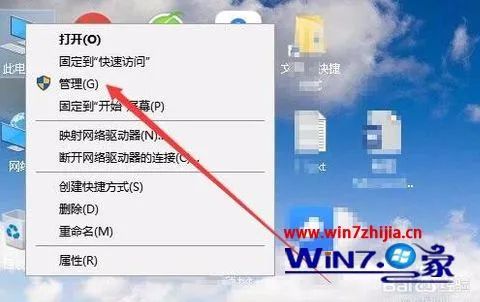
2、这时就会打开计算机管理窗口,在窗口中点击左侧的用户文件夹,然后在右侧窗口中找到Guest;
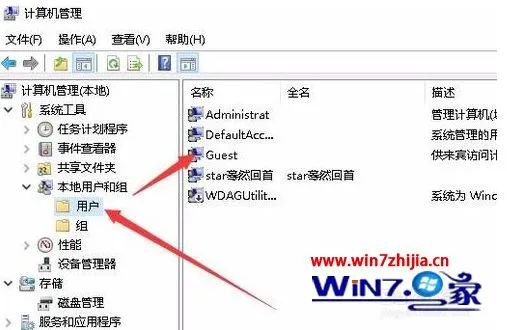
3、双击打开该设置项,在弹出的菜单中我们取消“帐户已禁用”前面的勾选;

4、然后右键点击该设置项,在弹出菜单中选择“设置密码”菜单项;
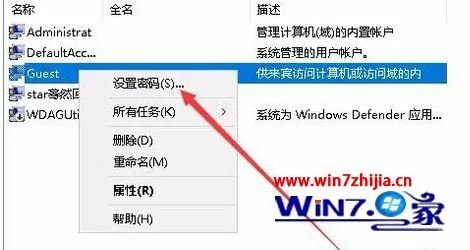
5、这时就会弹出一个“为Guest设置密码”的设置窗口,两个文本框什么也不要输入,然后点击确定按钮;
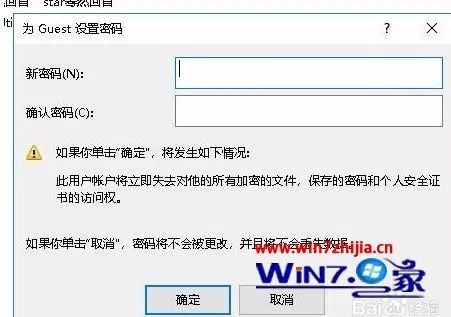
6、接下来我们右键点击左下角的开始按钮,在弹出菜单中选择“运行”菜单项;
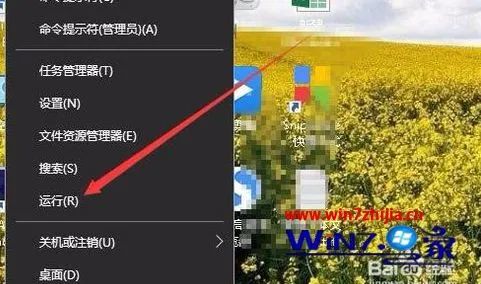
7、在打开的运行窗口中,我们输入密码gpedit.msc,然后点击确定按钮;
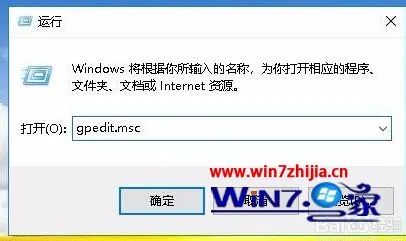
8、接下来就会打开本地组策略编辑器窗口,在窗口中依次点击“计算机配置/Windows设置/安全设置/本地策略/安全选项”菜单项;
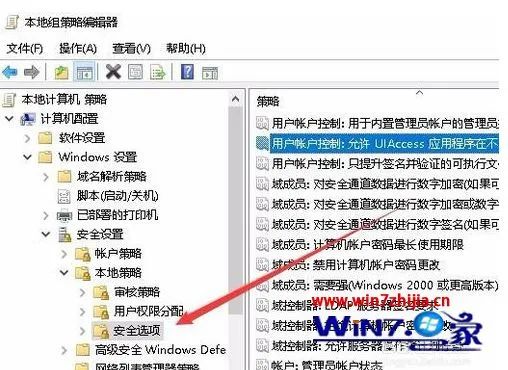
9、然后在右侧找到帐户:来实帐户状态设置项,看一下是否为已启用,如果不是的话,双击打开其编辑窗口,设置为已启用即可。

以上给大家介绍的就是win10系统访问共享文件夹需要密码的取消方法,有需要的用户们可以参照上面的方法步骤来进行操作吧。




















 429
429











 被折叠的 条评论
为什么被折叠?
被折叠的 条评论
为什么被折叠?








